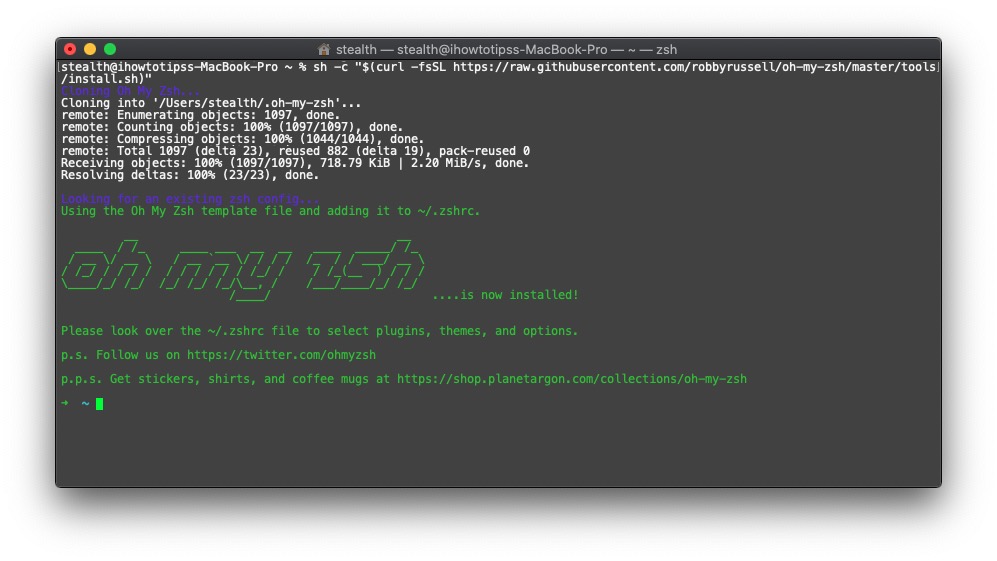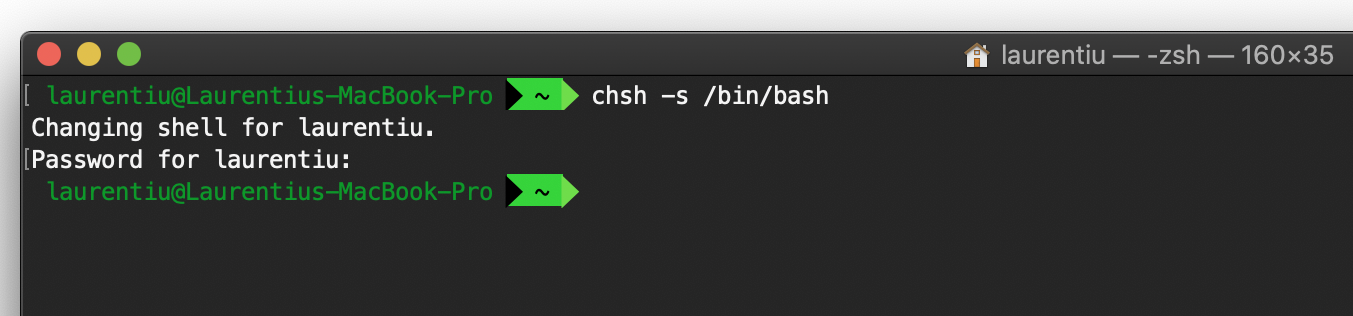so začatím macOS Catalina, okrem mnohých noviniek a funkcií, Apple zavedené a Zsh (Škrupina Z) na svojom mieste tresnúť (Bourne-znovu shell). Užívatelia oboznámení sa s Bash skriptmi a interaktívnymi príkazovými riadkami z Terminal, rýchlo si všimli túto zmenu. V Terminal odporúča sa spustiť príkazový riadok prechod z Bash na Zsh.
The default interactive shell is now zsh.
To update your account to use zsh, please run `chsh -s /bin/zsh`.
For more details, please visit https://support.apple.com/kb/HT208050.
Používa sa od 16u pred rokmi, od čias OS X 10.2 Jaguar, používa sa Bash ako hlavný vývojový shell pre skripty a príkazové riadky na základňu systému macOS.
Prečo sa uskutočnil prechod z Bash na Zsh
Jednoducho povedané, išlo by o obmedzenia uložené distribučná licencia (GNU) na použitie Bash.
Bash je vo vývoji, dosiahol verziu 5.0. Finálna verzia bola vydaná začiatkom januára 2019. Avšak, Apple používa sa do MacOS Mojave (vydaný na jeseň 2018) zastaraná verzia. Bolo to preferované Bash NIC, verzia 2007. Novšie verzie systému Bash boli vydané na základe licencie GNU General Public License upravené (GPLv3), čo vyžaduje niektoré obmedzenia a ustanovenia pre poskytovateľov softvéru.
Bash Vs. zsh
Pre používateľov by mal byť prechod z Bash na Zsh dôvodom na radosť. Najmä pre tých, ktorí často používajú Terminal. Zsh (Z shell) je založený na rovnakom jazyku ako Bash, prináša však zaujímavé funkcie. Intuitívne príkazové riadky, zapojiťštvorkoliek a témy grafika.
Okrem príkazov Bash je v Zsh mnoho ďalších špecifických príkazov a užívateľ ich môže nakonfigurovať na vykonávanie niektorých operácií. Name.
- automatické dokončovanie príkazových riadkov (automatické dokončovanie)
- rozšírené premenné
- vymeniť cestu
intuitívne rozšírenie cesty -. “/u/lo/b <TAB>” ide do priečinka „/ usr / local / bin“
- podpora oh-my-zsh pre rozšírené možnosti
- podpora tém in Terminal
- mnoho ďalších, predstavených tu.
Oh-My-zsh je najobľúbenejší rámec pre Zsh, ktorý sa dodáva s mnohými zapojiťštvorkoliek a témy hotela. Jednoduchá inštalácia, konfigurácia a prispôsobenie.
Ako nainštalovať Oh-My-Zsh pre Zsh macOS
Spustiť Terminal príkazový riadok:
sh -c "$(curl -fsSL https://raw.githubusercontent.com/robbyrussell/oh-my-zsh/master/tools/install.sh)"
Po inštalácii oh-my-zsh máte veľkorysú knižnicu pluginy ak témy. Okrem toho existuje veľa možností konfigurácie a prispôsobenia v závislosti od vašich preferencií. Všetky podrobnosti nájdete tu.
Odporúčania modulu a utility: iTerm2 (terminal emulátor, čo nahradí Terminal), homebrew a téma POWERLEVEL9K pre Zsh (Oh-My-Zsh).
Ako sa meníme default škrupina v macOS Catalina
Ak s tým nie ste spokojní Zsh, do systému Bash sa môžete kedykoľvek vrátiť macOS Katarína. Nezabudnite však, že ide o rudimentárnu verziu programu Bash z roku 2007.
Spustiť Terminal príkazový riadok na návrat do Bash:
chsh -s /bin/bash
Okrem Bash a Zsh môžete aktivovať aj ďalšie škrupiny macOS Katherine.
Spustiť Terminal povel cat /etc/shells cez ktoré môžete vidieť škrupiny zahrnuté v macOS Katherine.
/bin/bash
/bin/csh
/bin/dash
/bin/ksh
/bin/sh
/bin/tcsh
/bin/zsh